Manual de Instalação PRIMAVERA WEBCENTRAL V8.0 SR5
|
|
|
- Manuella Cesário Palma
- 6 Há anos
- Visualizações:
Transcrição
1 Manual de Instalação PRIMAVERA WEBCENTRAL V8.0 SR5 Versão 1.0 Janeiro de 2013
2 Índice Índice... 1 Introdução... 2 Instalação... 3 PRIMAVERA WebCentral... 3 Requisitos de Hardware... 3 Requisitos de Software... 3 Configuração Genérica... 6 Arquitetura de Rede... 6 Instalação... 8 Integração com ERP PRIMAVERA Site Administrator PRIMAVERA Analytics Requisitos de Hardware Requisitos de Software Instalação Document Management System (DMS) Requisitos de Hardware Requisitos de Software Instalação do WSS Configuração DMS Inicialização PRIMAVERA WebCentral PRIMAVERA Analytics Licenciamento PRIMAVERA WebCentral PRIMAVERA Analytics Firewall PRIMAVERA Business Software Solutions Manual de Instalação PRIMAVERA WebCentral 1
3 Introdução Este documento descreve o processo de instalação e configuração inicial do produto PRIMAVERA WebCentral v8.0 SR5 (incluindo PRIMAVERA Analytics v8.0). Engloba os passos de instalação, bem como a inicialização do sistema e licenciamento. De forma a completar as informações apresentadas neste documento, é sugerida a pesquisa de artigos disponíveis na PRIMAVERA KnowledgeBase. PKB Questões de Suporte Manual do Produto PRIMAVERA WebCentral Manual do Produto PRIMAVERA Analytics PRIMAVERA Business Software Solutions Manual de Instalação PRIMAVERA WebCentral 2
4 Instalação Com esta secção pretende-se demonstrar todos os passos necessários para a instalação dos produtos PRIMAVERA WebCentral e PRIMAVERA Analytics. Isto envolve naturalmente operações automáticas efetuadas pelo setup dos produtos, incluindo a cópia de ficheiros, modificações no registry, entre outras operações. As restantes intervenções necessárias para a correta implementação, por parte do administrador de sistema, serão também aqui abordadas. Todos os passos posteriores à fase de instalação serão discutidos em secção própria. PRIMAVERA WebCentral Esta secção vai ajudá-lo no processo de instalação do PRIMAVERA WebCentral. Engloba os passos de configuração base do Servidor para os Portais, passando à instalação propriamente dita. Inclui ainda um guia de instalação para do Site Administrator. O produto PRIMAVERA WebCentral funciona sobre Internet Explorer, Firefox e Chrome (mais informações disponíveis aqui). Não é possível manter duas ou mais versões diferentes instaladas do PRIMAVERA WebCentral no mesmo servidor. Requisitos de Hardware 1. Processador 1.4 GHz x86 / x64 (recomendado 2.0 GHz ou superior); 2. 1 GB de RAM para S.O. 32 bit ou 2GB RAM para S.O. 64 bit (recomendado 2GB ou superior para S.O. 32 bit e 3GB ou superior para S.O. 64 bit); 3. Placa de rede; 4. 1 Gb de disco. Requisitos de Software 1. Sistema Operativo: # Windows Server bit (Service Pack 1 ou superior) e 64 bit* (Service Pack 2 ou superior) # Windows Vista 32 e 64 bit * # Windows Server e 64 bit # Windows 7 32/64 bit * # Windows 2008 R2 64 bit * Apenas suportado na instalação do Site Administrator. 2. Microsoft Internet Information Services (IIS) versão 6 ou superior. PRIMAVERA Business Software Solutions Manual de Instalação PRIMAVERA WebCentral 3
5 3. Microsoft.NET Framework v3.5 SP1 (disponível no DVD de instalação na diretoria Setups\FX.NET.3.5\ ). O IIS terá que estar instalado antes de instalar a plataforma Microsoft.NET Framework. Se tal não acontecer, esta deverá ser reinstalada após a instalação do IIS. Por omissão, os sistemas operativos Windows 7 e Windows 2008 R2 contêm a Framework pré-instalada, mas desativada. É necessário ativar a Framework, acedendo à opção de "Turn Windows features on or off", em Control Panel Programs and Features. 4. Microsoft SQL Server 2005, 2008 ou 2008 R2 (versão 32 e 64 bit). Pode estar instalado na própria máquina servidor de Portais ou noutra ligada à rede. A collation selecionada deverá ser igual a Latin1_General_CI_AS. 5. Crystal Reports 2008 (disponível no DVD de instalação em na diretoria Util\ ). 6. Para compilar o modelo do Application Builder, é necessário ter instalado Windows SDK para Windows Server 2008 e.net Framework 3.5 (basta ativar a opção ".NET Development Tools"). PKB Requisitos de Software dos Produtos PRIMAVERA Requisitos de instalação do WebCentral em IIS 7 nas versões de 32 e 64 bit Antes de instalar o PRIMAVERA WebCentral deverá verificar que existem vários componentes (entre eles alguns que são de instalação opcional) do Internet Information Services (IIS 7) selecionados. Os componentes são os seguintes: Web Management Tools IIS 6 Management Compatibility - IIS 6 Management Console - IIS 6 Scripting Tools - IIS 6 WMI Compatibility - IIS 6 Metabase and IIS 6 configuration compatibility IIS Management Console IIS Management Scripts and Tools IIS Management Service World Wide Web Services PRIMAVERA Business Software Solutions Manual de Instalação PRIMAVERA WebCentral 4
6 Application Development Features -.NET Extensibility - ASP.NET - CGI - ISAPI Extensions - ISAPI Filter Common Http Features - Default Document - Directory Browsing - HTTP Errors - HTTP Redirection - Static Content Health and Diagnostics - HTTP Logging - Request Monitor Security - Basic Authentication - IP Security - Request Filtering - Windows Authentication Para efetuar esta configuração, deverão ser realizados os seguintes passos: 1. Aceder ao Control Panel do Windows, opção Programs Programs and Features Turn Windows Features On or Off; 2. Ativar as opções/componentes indicados; 3. Se solicitado, reiniciar o computador; 4. Seguidamente proceder à instalação normal do Produto. Durante a instalação será necessário ter permissões de Administrador no computador e, se o User Access Control (UAC) estiver ativo, permitir sempre que solicitado a execução com estas permissões. Também o Site Administrator irá necessitar destas permissões durante a primeira execução, pelo que deverá ser seguido o mesmo procedimento. PRIMAVERA Business Software Solutions Manual de Instalação PRIMAVERA WebCentral 5
7 Configuração Genérica Numa instalação dos Portais temos essencialmente que configurar dois servidores. Um servidor onde os portais serão criados, designado neste documento como Web Server e um servidor SQL, designado ao longo deste documento como SQL Server. Será este o servidor responsável pela gestão das Bases de Dados dos Portais. Todos os acessos aos portais serão respondidos pelo Web Server, que irá executar toda a lógica necessária para a disponibilização da página que foi pedida. Mesmo que a página tenha componentes dos módulos Aplicacionais (Vendas, Contas Correntes, Stocks, Recursos Humanos, entre outros), todos os acessos às Bases de Dados do ERP serão efetuadas pelo Web Server, e nunca diretamente por cada um dos clientes que acedem aos portais. Web Server Internet HTTP Cliente HTTP SQL Server Cliente Arquitetura de Rede Por questões de segurança, a rede da organização deve estar segmentada em duas zonas bem definidas. Uma de acesso público controlado, designada por DMZ ( demilitarized zone ), também conhecida como perimeter network, e outra parte da rede definida como rede interna em que o acesso é restrito à organização. Uma DMZ é uma pequena rede, independente da Rede interna, onde são permitidos acessos a partir do exterior a determinados servidores, sem que seja possível ter acesso a rede interna. Nesta DMZ é ainda possível definir algumas politicas de segurança, que permitem que determinados servidores da DMZ (claramente identificados) tenham acesso controlado a servidores/serviços da rede interna. PRIMAVERA Business Software Solutions Manual de Instalação PRIMAVERA WebCentral 6
8 Através destas políticas é possível dizer que determinado servidor da DMZ tem acesso a um SQL Server que está na Rede Interna. Estas definições terão que ser efetuadas no router e/ou firewall. Tipicamente numa implementação de Portais PRIMAVERA, temos necessidade de criar o Portal Cliente que deve ser visível do exterior da organização e o Portal do colaborador, que apenas deve ser acedido a partir da própria organização. Neste cenário toda a gestão dos portais será efetuada no portal do colaborador. Para uma implementação deste tipo temos que instalar/configurar os seguintes servidores nas seguintes localizações: 1. Instalar um SQL Server na Rede Interna. Este SQL Server irá conter todas as bases de dados dos Portais PRIMAVERA. Por questões de segurança deverá ser criada uma conta SQL específica para as bases de Dados dos Portais, que deverá ser indicada posteriormente na inicialização de Instância dos Portais (ver capítulo Inicialização deste documento). Esta conta deve possuir autenticação SQL Server (general SQL Server Authentication). 2. Instalar um Web Server na Rede Interna. Este Web Server irá alojar os Portais Internos. Na inicialização dos Portais deverá ser indicado o Servidor SQL, e as respetivas credenciais de segurança (login e password de um utilizador SQL), do servidor do ponto anterior. 3. Instalar um segundo Web Server na DMZ. Este servidor irá alojar os portais públicos. 4. Definir na firewall, uma regra que permita o acesso ao SQL Server da Rede Interna, a partir do Web Server na DMZ. Na definição da regra, deverá abrir um porto para o protocolo TCP/IP e o porto Efetuar a operação Inicialização de Instância do Web Server da DMZ indicando o SQL Server e as credenciais referidas no primeiro ponto. PRIMAVERA Business Software Solutions Manual de Instalação PRIMAVERA WebCentral 7
9 Com esta configuração os acessos externos serão encaminhados para o Web Server público (linha azul), para o Web Server na DMZ. Este Web Server tem acesso às bases de dados que estão na Rede Interna, porque foi definida uma politica na firewall que permite esse acesso (linha a vermelho). Desta forma poderão ser disponibilizados conteúdos do ERP. Os clientes internos (linha verde) tem acesso direto aos Portais Internos sem necessidade de configurações adicionais, uma vez que o Web Server da rede interna está na mesma rede que o Servidor SQL. Instalação PRIMAVERA Business Software Solutions Manual de Instalação PRIMAVERA WebCentral 8
10 Escolhendo a opção de instalação WebCentral da página inicial do DVD, o assistente de instalação apresenta a seleção do idioma a usar na instalação: Após escolher o idioma, é apresentado o primeiro passo do Assistente de Instalação: Ao selecionar próximo, é-lhe apresentada o contrato de licença que deverá ser lida com atenção. Para prosseguir a instalação é necessário aceitar e selecionar Seguinte. Caso aceite o contrato de licença, deve escolher a pasta para onde serão instalados os Portais, e selecionar Seguinte. PRIMAVERA Business Software Solutions Manual de Instalação PRIMAVERA WebCentral 9
11 Em máquinas com o sistema operativo de 64 bits é necessário ter em atenção à escolha da plataforma do WebCentral. Com o WebCentral em 32 bits é possível trabalhar com os componentes aplicacionais (Vendas, Compras, Stocks, Recursos Humanos, etc.), mas sem o módulo Document Management System (DMS) porque o Windows Sharepoint Services não funciona em 32 bits em sistemas operativos de 64 bits. Em qualquer plataforma do sistema operativo ou do WebCentral, para que o WebCentral se possa integrar com o ERP PRIMAVERA é necessário configurar o ERP Web Business Services. Para mais informações, consultar o próximo capítulo deste manual (capítulo Integração com o ERP PRIMAVERA ). PRIMAVERA Business Software Solutions Manual de Instalação PRIMAVERA WebCentral 10
12 Neste passo inicia-se o processo de instalação de ficheiros, ao fim do qual o assistente de instalação é encerrado. Caso pretenda rever ou alterar alguma informação deverá selecionar Anterior. Para prosseguir com a instalação selecione Instalar. O passo seguinte é automático e efetua a instalação de acordo com as definições anteriormente selecionadas. PRIMAVERA Business Software Solutions Manual de Instalação PRIMAVERA WebCentral 11
13 Nesta fase final da instalação, selecione Terminar para sair do assistente de Instalação. A inicialização de instância será apresentada automaticamente. Integração com ERP PRIMAVERA Os módulos aplicacionais (Vendas, Compras, Stocks, Construção Civil e Obras Públicas, entre outros) são distribuídos a partir da instalação do respetivo módulo do ERP. A instalação desses módulos deverá ser executada posteriormente à instalação do PRIMAVERA WebCentral e antes da sua inicialização. Se o respetivo módulo do ERP já se encontrar instalado, então será necessário reparar a instalação. No início do processo de reparação da instalação é apresentada uma mensagem de aviso que permitirá a instalação do respetivo componente para o WebCentral. Para mais informações, consultar os Manuais de Instalação do ERP, disponíveis na PRIMAVERA KnowledgeBase. PRIMAVERA Business Software Solutions Manual de Instalação PRIMAVERA WebCentral 12
14 Requisitos do ERP Web Business Services 1. Uma máquina com acesso à rede e ao servidor onde estão instalados os Portais; 2. Microsoft.NET Framework v3.5 SP1 (disponível no DVD de instalação em Setups\FX.NET.3.5\); 3. Windows Server 2003 ou superior; 4. Plataforma PRIMAVERA (setup monoposto). Apenas é possível integrar os componentes dos módulos do ERP PRIMAVERA, com o PRIMAVERA WebCentral, a partir da v7.55 SR2. Na máquina onde se encontra instalado o WebCentral, é necessário ter também instalada a Plataforma PRIMAVERA (setup monoposto). A partir da v7.55 SR2 do ERP PRIMAVERA, com o setup integrado é distribuído o ERP Web Business Services. Este web service permite que os componentes aplicacionais do WebCentral (que possibilitam a ligação com o ERP PRIMAVERA) funcionem tanto em 32 bits como em 64 bits. Após a instalação do ERP Web Business Services é necessário realizar algumas configurações. Para mais informações, consultar os seguintes artigos disponíveis na PRIMAVERA KnowledgeBase: PKB Permissões para o ERP Web Business Services Configuração do ERP Web Business Services WebCentral com NetworkService e com integração ao ERP Site Administrator A instalação do PRIMAVERA WebCentral inclui o Site Administrator. No servidor onde é executada a instalação estará imediatamente disponível o Site Administrator, possibilitando a utilização imediata deste módulo para administração e configuração dos Portais. No entanto, está também disponível um setup independente que permite instalar o Site Administrator numa outra máquina. Isto permite que o utilizador possa, por exemplo, instalar o módulo no seu posto e proceder às tarefas de administração sem necessidade de aceder diretamente ao servidor. Requisitos 1. Uma máquina com acesso à rede e ao servidor onde estão instalados os Portais; 2. Microsoft.NET Framework v3.5 SP1 (disponível no DVD de instalação em Setups\FX.NET.3.5\). Instalação Escolhendo a opção de Instalação do Site Administrator, o assistente de instalação apresenta o ecrã de seleção do idioma: PRIMAVERA Business Software Solutions Manual de Instalação PRIMAVERA WebCentral 13
15 De seguida, é apresentado o primeiro passo do Assistente de Instalação. Para continuar deve aceitar os termos do contrato de licença. PRIMAVERA Business Software Solutions Manual de Instalação PRIMAVERA WebCentral 14
16 Caso aceite os termos do contrato de licença, pode selecionar a pasta de instalação. Para aceder a uma instalação WebCentral 64 bits é necessário efetuar a instalação do Site Administrator em 64 bits. Ao selecionar Instalar é iniciado o processo de instalação do Site Administrator. PRIMAVERA Business Software Solutions Manual de Instalação PRIMAVERA WebCentral 15
17 PRIMAVERA Business Software Solutions Manual de Instalação PRIMAVERA WebCentral 16
18 Após conclusão bem sucedida da instalação, fica disponível no menu Start uma entrada para o Site Administrator. PRIMAVERA Business Software Solutions Manual de Instalação PRIMAVERA WebCentral 17
19 PRIMAVERA Analytics Esta secção descreve o processo de instalação e configuração inicial da versão 8.0 do produto PRIMAVERA Analytics (ANL). A versão 8.0 do ANL vem substituir a versão 1.0, pelo que deverá ser desinstalada a versão anterior para um pleno funcionamento da nova versão. PKB PRIMAVERA Analytics Requisitos de Hardware 1. Processador 1.4 GHz x86 / x64 (recomendado 2.0 GHz ou superior); 2. 1 GB de RAM para S.O. 32 bit ou 2GB RAM para S.O. 64 bit (recomendado 2GB ou superior para S.O. 32 bit e 3GB ou superior para S.O. 64 bit); 3. Placa de rede; 4. 1 Gb de disco. Requisitos de Software 1. Sistema Operativo: # Windows Server bit (Service Pack 1 ou superior) e 64 bit* (Service Pack 2 ou superior) # Windows Vista 32 e 64 bit # Windows Server e 64 bit # Windows Server 2008 R2 64 bit 2. Microsoft Internet Information Services (IIS) versão 6 ou superior (HOST). 3. Microsoft.NET Framework v3.5 SP1 (disponível no DVD de instalação na diretoria Setups\FX.NET.3.5\ ). O IIS terá que estar instalado antes de instalar a.net Framework. Se tal não acontecer, esta deverá ser reinstalada após a instalação do IIS. 4. Microsoft SQL Server 2005, 2008 ou 2008 R2 (versão 32 e 64 bit). Pode estar instalado na própria máquina servidor de Portais ou noutra ligada à rede. 5. As seguintes funcionalidades do Windows devem estar ativas: PRIMAVERA Business Software Solutions Manual de Instalação PRIMAVERA WebCentral 18
20 Se a plataforma do sistema operativo for de 64 bit, então será necessário alterar a opção Enable 32-Bit Applications para True, em Advanced Settings da application pool DefaultAppPool. PKB Soluções "Web Based" com IIS 7.0 Instalação 1. Escolhendo a opção de instalação Analytics da página inicial do DVD, o assistente de instalação apresenta a seleção do idioma a usar na instalação: PRIMAVERA Business Software Solutions Manual de Instalação PRIMAVERA WebCentral 19
21 2. Após escolher o idioma, é apresentado o primeiro passo do Assistente de Instalação: 3. Ao selecionar próximo, é-lhe apresentada o contrato de licença. Para prosseguir a instalação é necessário aceitar e selecionar Seguinte. 4. Selecionar as funções a instalar. PRIMAVERA Business Software Solutions Manual de Instalação PRIMAVERA WebCentral 20
22 O PRIMAVERA Analytics Host pode ser instalado em qualquer máquina. Bastará realizar esta instalação em apenas uma máquina (sendo que existe uma parametrização, no caso de integração PRIMAVERA WebCentral, com o URL para comunicação com o PRIMAVERA Analytics Host). O PRIMAVERA Analytics pode ser instalado em qualquer posto da rede. 5. Neste passo inicia-se o processo de instalação de ficheiros, ao fim do qual o assistente de instalação é encerrado. Caso pretenda rever ou alterar alguma informação deverá selecionar Anterior. Para prosseguir com a instalação selecione Instalar. 6. O passo seguinte é automático e efetua a instalação de acordo com as definições anteriormente selecionadas. PRIMAVERA Business Software Solutions Manual de Instalação PRIMAVERA WebCentral 21
23 7. Nesta fase final da instalação, selecione Terminar para sair do assistente de Instalação. A inicialização de instância será apresentada automaticamente. Para mais informações, consultar o capítulo PRIMAVERA Analytics, em Inicialização. O componente Dashboard, que permite a visualização dos resultados dos indicadores, é distribuído com o setup do PRIMAVERA WebCentral. A execução de Indicadores requer a configuração do serviço PRIMAVERA Analytics, do PRIMAVERA Windows Services. Assim, após a instalação do PRIMAVERA Analytics, garantir que existe uma máquina com o PRIMAVERA Windows Services e o respetivo serviço do Analytics instalados. Para mais informações, consultar o artigo Manual de Instalação AWS v1.00 da PRIMAVERA KownledgeBase. PRIMAVERA Business Software Solutions Manual de Instalação PRIMAVERA WebCentral 22
24 Deverá ser instalada uma Maintenance Build igual ou superior à versão do PRIMAVERA Windows Services (AWS), para garantir o funcionamento do serviço Analytics. PKB Manual de Instalação - AWS Como configurar o Serviço PRIMAVERA Analytics? PRIMAVERA Business Software Solutions Manual de Instalação PRIMAVERA WebCentral 23
25 Document Management System (DMS) Esta secção descreve o processo de instalação e configuração inicial do componente Document Management System (DMS). PKB Document Management System (DMS) Requisitos de Hardware 1. Servidor com uma velocidade de processador de, pelo menos, 2.5 GHz; 2. 1 Gb de RAM. Requisitos de Software 1. Sistemas Operativos suportados: Windows Server 2003; Windows Server 2003 Service Pack 2 x64 Edition; Windows Server 2003 Enterprise x64 Edition; Windows Server 2003 Standard x64 Edition; Windows Server Microsoft.NET Framework v3.0, embora para o PRIMAVERA WebCentral seja necessário a v3.5 SP1 (disponível no DVD de instalação em na diretoria Setups\FX.NET.3.5\ ). 3. Windows Sharepoint Services (WSS) 3.0 SP1/SP2 com o serviço de procura configurado e ativo. Não é suportada a instalação do WSS 3.0 em versões Beta ou de avaliação do Microsoft Office SharePoint Server O WSS 3.0 com SP1 é o requisito mínimo para instalação no Windows Server Microsoft SQL Server 2005, 2008 (versão 32 ou 64 bit) ou 2008 R2. Pode estar instalado na própria máquina servidor de Portais ou noutra ligada à rede. 5. Microsoft Internet Information Services (IIS) 6.0 ou IIS PRIMAVERA WebCentral. PRIMAVERA Business Software Solutions Manual de Instalação PRIMAVERA WebCentral 24
26 Instalação do WSS 3.0 O Windows SharePoint Services 3.0 está disponível nas variantes 32 e 64 bit e em múltiplos idiomas. Nesta secção, serão apresentados os passos de instalação do WSS 3.0 SP1 (no entanto já possível instalar na versão com SP2). 1. Aceder à página da Microsoft e efetuar o download do Windows SharePoint Services ou executar a versão disponível no DVD (secção Ferramentas Sharepoint do autorun) e executá-lo; 2. Aceitar os termos da licença; 3. Selecionar a opção Advanced ; 4. Nos tipos de instalação, selecionar a opção Web Front End e clicar em Install Now ; 5. Selecionar a opção Run the SharePoint Products and Technologies Configuration Wizard Now e clicar em Close para completar a configuração no servidor; 6. Clicar no botão Next para continuar com a configuração; 7. Se a janela seguinte for apresentada, então clicar Yes para continuar: 8. Selecionar a opção No, I want to create a new server farm e clicar em Next ; 9. Preencher os dados solicitados e clicar em Next ; 10. Manter a configuração do SharePoint Central Administration Web Application e clicar em Next ; 11. Validar a informação apresentada e clicar em Next se tudo se encontrar devidamente preenchido; 12. Esperar enquanto a configuração decorre e clicar em Finish quando a configuração terminar com sucesso; PRIMAVERA Business Software Solutions Manual de Instalação PRIMAVERA WebCentral 25
27 13. Aceder ao Sharepoint Central Administration e ativar o serviço Windows SharePoint Services Help Search. É necessário instalar o pacote de idiomas do WSS (disponível no DVD na secção Ferramentas Sharepoint do autorun) quando o WSS for instalado com idioma diferente do inglês. Configuração DMS Em seguida, efetuar a inicialização de instância do PRIMAVERA WebCentral. 1. Aceder à inicialização de instância do PRIMAVERA WebCentral e seguir até ao passo de configuração do DMS: Selecionar a opção disponível e clicar em Próximo. Continuar a executar o assistente de inicialização WebCentral. Em alternativa, aceder à opção DMS Install Wizard disponível no menu Iniciar. PRIMAVERA Business Software Solutions Manual de Instalação PRIMAVERA WebCentral 26
28 2. Selecionar a opção Instalação. Em alternativa, criar um site a partir de outro site no Windows Sharepoint Services (WSS) já existente. Para mais informações, consultar o artigo Como repor o DMS a partir de um site WSS? disponível na PRIMAVERA KnowledgeBase. 3. Se a configuração e inicialização do serviço de procura do WSS ainda não tiver sido iniciada, então será apresentado o seguinte erro: PRIMAVERA Business Software Solutions Manual de Instalação PRIMAVERA WebCentral 27
29 Efetuar essa configuração, clicando no link, e voltar ao assistente de configuração DMS (disponível no menu Start All Programs PRIMAVERA WebCentral DMS Install Wizard). Se este aviso não for apresentado, então continuar no passo seguinte. 4. Preencher os dados de configuração do DMS: - Diretoria de instalação: Caminho definido na criação da Web application; PRIMAVERA Business Software Solutions Manual de Instalação PRIMAVERA WebCentral 28
30 - URL: Caminho do site indicado anteriormente; - Porto: Porto definido na criação do Web application; - Este Site utiliza ligação segura (HTTPS): Selecionar se a instalação do Sharepoint foi realizada em HTTPS; - Usando uma imagem: o novo site WSS pode ser criado com base num template (cópia de um outro site existente). Para utilizar esta opção, selecioná-la e definir o caminho onde a imagem se encontra localizada. Selecionar Próximo ; 5. Configurar a pesquisa no DMS: - URL: URL do serviço de pesquisa. Por omissão, é constituído pelo nome do servidor seguido do porto; - Porto: Porto usado para comunicar com o serviço de pesquisa; - Servidor: Nome do computador onde corre o serviço de pesquisa. Por omissão, é o nome da própria máquina. Selecionar Próximo ; PRIMAVERA Business Software Solutions Manual de Instalação PRIMAVERA WebCentral 29
31 6. Configurar os parâmetros do Site WSS: - Administrador do Site: Administrador a utilizar na criação do Site Collection; - Tamanho máximo dos ficheiros (MB): Aqui indica-se o tamanho máximo de um documento; - Dias retidos na reciclagem: Aqui define-se o total de dias que um item permanecerá na reciclagem antes de ser eliminado automaticamente pelo sistema. Selecionar Próximo ; PRIMAVERA Business Software Solutions Manual de Instalação PRIMAVERA WebCentral 30
32 7. Definir os dados para as notificações e as credenciais do administrador do sistema: - Endereço do remetente (Notificações): Endereço de utilizada para o envio de notificações. Por exemplo, para o envio de informação acerca dos documentos a verificar; - Nome do Utilizador: Nome de um utilizador do tipo Administrador de sistema do PRIMAVERA WebCentral; - Palavra-chave: Palavra-chave do utilizador definido no campo anterior; - Nome do portal: nome do portal do WebCentral para obter informações; - Porto do WebCentral: porto usado para comunicar com o WebCentral; - Sincronizar as entidades no WebCentral com o DMS: para garantir que as entidades existentes no WebCentral são copiadas para o DMS. Selecionar Próximo ; 8. Selecionar Executar para inicializar a instalação das configurações anteriormente definidas: PRIMAVERA Business Software Solutions Manual de Instalação PRIMAVERA WebCentral 31
33 9. O assistente alertará para a necessidade de realizar reset ao IIS. Selecionar OK para continuar: 10. Selecionar Finalizar : PRIMAVERA Business Software Solutions Manual de Instalação PRIMAVERA WebCentral 32
34 O assistente de configuração do DMS também pode ser acedido diretamente, através do menu Start All Programs PRIMAVERA WebCentral DMS Install Wizard. Após a primeira configuração do DMS, é possível atualizar/remover a mesma, acedendo a este assistente ou à inicialização de instância do WebCentral. Para mais informações acerca da inicialização de instância do PRIMAVERA WebCentral, consultar o subcapítulo PRIMAVERA WebCentral, do capítulo Inicialização deste documento. Após a instalação e configuração do DMS, desenhar páginas com os componentes do DMS para começar a utilizar esta solução. É necessário garantir que o Workflow Designer se encontra corretamente configurado. Para mais informações, consultar o artigo Como configurar e iniciar o serviço "PRIMAVERA WebCentral Workflow Server"? da PRIMAVERA KnowledgeBase. PKB Componentes do Módulo DMS Como configurar e iniciar o serviço "PRIMAVERA WebCentral Workflow Server"? Como repor o DMS a partir de um site WSS? PRIMAVERA Business Software Solutions Manual de Instalação PRIMAVERA WebCentral 33
35 Inicialização Esta secção descreve as tarefas a efetuar após a instalação, de forma a inicializar o ambiente para que permita a utilização dos produtos PRIMAVERA. PRIMAVERA WebCentral Após a instalação dos ficheiros, é necessário inicializar a instância dos Portais, executando o assistente no final da instalação ou selecionando a opção do menu Start. Ao selecionar essa opção surge o assistente de inicialização de instância. Caso pretenda instalar os componentes aplicacionais do ERP PRIMAVERA (ex. Vendas, Compras, Recursos Humanos, entre outros), então efetuar a instalação dos respetivos módulos e, posteriormente, realizar a inicialização de instância do PRIMAVERA WebCentral. Após a seleção do idioma a utilizar e avançando para o próximo passo, surge o seguinte formulário de configuração do servidor que irá conter a Base de Dados dos Portais: PRIMAVERA Business Software Solutions Manual de Instalação PRIMAVERA WebCentral 34
36 Aqui terá que fornecer o nome de servidor SQL com respetiva instância e os dados de autenticação (login/password), do servidor de dados SQL Server onde se pretende que a base de dados fique alojada. Relembramos que este servidor pode estar localizado na máquina onde os Portais foram instalados ou noutra que esteja acessível pela rede. Se os dados fornecidos estiverem corretos e se for possível estabelecer uma ligação, o Assistente avança para o passo onde será de facto criada a Base de Dados dos Portais: Neste ponto existem duas hipóteses: Caso se trate de uma nova instalação deve optar por criar uma nova Base de Dados (indicando o seu nome e selecionando a base de demonstração a utilizar), mas caso se pretenda usar uma Base de Dados de Portais que já exista no servidor, deve escolher a segunda opção. Neste caso, existe um seletor Base de Dados para utilizar:, que enumera as Bases de Dados de Portais existentes no servidor de dados escolhido no passo anterior. PRIMAVERA Business Software Solutions Manual de Instalação PRIMAVERA WebCentral 35
37 Se selecionar Portais com integração ERP PRIMAVERA como base de demonstração, então garantir que os módulos Logística e Tesouraria, Recursos Humanos, Contabilidade e Construção Civil e Obras Públicas se encontram instalados. Garantir ainda que, no ERP, existe uma empresa de demonstração com o nome DEMO e exercício do tipo CCOP. Após a seleção da base de dados é configurada a conta de Autenticação Windows. Por omissão, os Portais são executados no contexto de uma conta Windows com permissões limitadas, o que poderá restringir o acesso a algumas funcionalidades. Pode ainda criar uma conta no domínio, com as permissões suficientes para as necessidades inerentes à respetiva configuração. O seguinte artigo descreve como criar uma conta com as permissões necessárias: Este ecrã permite configurar o servidor de SMTP a utilizar pelos Portais no envio de notificações. Pode testar imediatamente a configuração selecionada através da hiperligação disponível neste passo. PRIMAVERA Business Software Solutions Manual de Instalação PRIMAVERA WebCentral 36
38 Caso o servidor Web necessite de um proxy para aceder a endereços/serviços externos, deverá configurá-lo neste passo. No passo de configuração de segurança pode definir se pretende utilizar a funcionalidade Single- Sign-On, bem como é obrigatório definir as passwords por omissão dos utilizadores existentes na base de dados criada. A opção seguinte permite configurar a ligação ao ERP PRIMAVERA. Em Servidor ERP BS definir o nome/ip da máquina onde se encontram instalados os serviços do web service ERP Business Services e escolher qual a versão do serviço do ERP ("v7.50" ou "v8.00"). De seguida clicar em Ligar. Esta operação poderá ser demorada devido ao arranque do web service. De notar que: A ligação não é automática nem se restringe à v7.50 ou v8.00 pois o serviço é remoto e o WebCentral não sabe nem onde estão, nem que versões do ERP estão instaladas. PRIMAVERA Business Software Solutions Manual de Instalação PRIMAVERA WebCentral 37
39 Deve garantir-se que a versão selecionada se encontra disponível no servidor. Se o servidor do ERPWS tiver a v7.50 e a v8.00 do ERP, o WebCentral pode-se ligar apenas a uma. Não dá para ligar às duas em simultâneo e é necessário instalar/reparar os componentes do ERP dessa mesma versão (caso se mude de versões). Cenários Exemplo Exemplo 1: 1. Cliente com v7.50, WebCentral e ERPWS instalados + components da L&T e RHP no WebCentral; 2. Instala a versão 8.00 do ERPWS; 3. É necessário ir ao WebCentral inicializar a instância por forma a ligar-se ao serviço da v8.0 (indicar "v8.00" na nova combo); 4. De seguida é necessário instalar a L&T v8.0 e RHP v8.0 na máquina do WebCentral. Exemplo 2: 1. Cliente quer voltar a usar a v7.50 depois de se ter ligado à v8.0; 2. Tem que inicializar o WebCentral e ligar-se à v7.50; 3. Terá ainda de apagar as pastas Primavera.ERP* na Modules, os ficheiros Primavera.ERP.*.dll na pasta bin (isto porque as DLLs da v8 têm sempre versão superior à da v7 e nunca serão substituídas); 4. De seguida será necessário instalar/reparar a L&T 7.55 e RHP Não é possível ter, por exemplo, Logística e Tesouraria da v8.0 e Recursos Humanos da v7.50 ou vice-versa. Só é possível ter uma única versão do ERP no WebCentral. A opção de "Utilizar certificados na ligação ao serviço", por omissão, está ativa. O ERPWS, quando é instalado, cria dois ficheiros: "web.config" e "nsec.web.config", na pasta "X:\inetpub\wwwroot\ERPWebBusinessServices". Se a opção "Utilizar certificados na ligação ao serviço" for desativada, é necessário na pasta do ERPWS, renomear o ficheiro "web.config" para, por exemplo, "web.config.old" e o ficheiro "nsec.web.config" para "web.config". Se a opção estiver ativa, esta operação é feita automaticamente. A opção de desativar a utilização dos certificados é útil em situações em que o WebCentral e/ou ERPWS ficam instalados em máquinas que apenas cumpram os requisitos mínimos de hardware. Nestas máquinas, com a opção ativa, o serviço pode demorar muito tempo a responder. Posteriormente, definir a instância do ERP a integrar e o utilizador com permissões de administração do ERP. Para mais informações sobre como configurar a integração com o ERP PRIMAVERA, consultar o capítulo Integração com o ERP PRIMAVERA deste manual. PRIMAVERA Business Software Solutions Manual de Instalação PRIMAVERA WebCentral 38
40 Caso pretenda configurar o componente Document Management System (DMS), então no passo seguinte selecionar a opção disponível. Para mais informações, consultar o subcapítulo Configuração DMS, do capítulo Instalação Document Management System (DMS) deste manual. Esta opção permite efetuar as configurações do servidor IIS. Os valores sugeridos por omissão para Servidor Web e Site Raiz são os do servidor IIS da máquina local. Pode ainda definir se os acessos ao Website serão efetuados utilizando uma ligação segura (SSL). Garantir que o Website tem associada uma application pool onde no campo.net Framework version está selecionada a opção :NET Framework v2.*. PRIMAVERA Business Software Solutions Manual de Instalação PRIMAVERA WebCentral 39
41 De seguida surge a zona de configuração das Diretorias Virtuais para os Portais: De acordo com as definições efetuadas na opção anterior, é possível criar os sites no servidor IIS que permitirão o acesso aos Portais. Através desta grelha de Portais é possível definir as opções individuais para cada Portal, designadamente se cria ou não o Portal, e selecionando uma linha é possível alterar a diretoria Virtual. A opção Ativar o Rewrite no IIS permite que os links das páginas sejam reescritos, por forma a serem visíveis nos browsers na forma de URLs amigáveis. Este tipo de URLs faz com que os motores de busca, como Google, Bing, Yahoo, etc., indexem melhor um portal WebCentral por forma aos seus conteúdos serem mais facilmente pesquisáveis nos mesmos, dando-lhes importância diferente consoante o URL. PRIMAVERA Business Software Solutions Manual de Instalação PRIMAVERA WebCentral 40
42 De notar que esta funcionalidade apenas está disponível no IIS7 ou superior e que a ativação deste comportamento poderá fazer com que alguns sites fiquem mais lentos devido ao desempenho do Hardware dos servidores. Se for reinstalado o SP1 da Framework.Net 3.5 após a instalação do módulo de URLRewrite, através do setup do WebCentral SR5, será necessário instalar novamente o módulo de URLRewrite do IIS. Mais informações podem ser consultadas no artigo Como ativar os URLs amigáveis? O próximo passo é a finalização do assistente de inicialização: Ao selecionar Finalizar, a nova instância fica inicializada, e é lançado um Portal. Para utilizar o Workflow Designer, é necessário configurar e iniciar o serviço "PRIMAVERA WebCentral Workflow Server" após a instalação e/ou atualização do PRIMAVERA WebCentral e após efetuada a respetiva inicialização (através do Assistente de Inicialização da Instância). Este serviço é responsável por executar os processos do Workflow Designer. Assim, o Workflow Designer apenas funciona corretamente se o serviço se encontrar devidamente configurado e iniciado. Para mais informações, consultar o artigo Como configurar e iniciar o serviço "PRIMAVERA WebCentral Workflow Server"?, disponível na PRIMAVERA KnowledgeBase. PRIMAVERA Business Software Solutions Manual de Instalação PRIMAVERA WebCentral 41
43 PRIMAVERA Analytics Após a instalação dos ficheiros, é necessário inicializar a instância da base de dados, executando o assistente no final da instalação ou selecionando a opção do menu Start. A inicialização da base de dados atualiza os ficheiros de configuração de acesso ao servidor de dados. Isto é executado tanto no PRIMAVERA Analytics Host como no PRIMAVERA Analytics. Ao selecionar essa opção surge o assistente de inicialização de instância: Indicar a instância do servidor SQL e as respetivas credenciais de acesso. Tratando-se da primeira inicialização, selecionar a opção Criar base de dados de Analytics. Esta opção cria a base de dados PRIAnalytics e atualiza os ficheiros de configuração. PRIMAVERA Business Software Solutions Manual de Instalação PRIMAVERA WebCentral 42
44 Caso não seja a primeira vez que inicializa a instância e pretende repor a base de dados, então selecionar a opção Substituir base de dados caso exista. Esta opção remove e volta a criar a base de dados PRIAnalytics, logo irá perder todos os dados. Para atualizar a base de dados já existente, selecionar a opção Verificar e atualizar a base de dados de Analytics. Neste passo inicia-se o processo de atualização dos ficheiros de configuração e de criação da base de dados. Concluir o assistente. PRIMAVERA Business Software Solutions Manual de Instalação PRIMAVERA WebCentral 43
45 Garantir que o Website Analytics tem associada uma application pool onde no campo.net Framework version está selecionada a opção :NET Framework v2.*. A PRIMAVERA disponibiliza quatro Adapters que integram o PRIMAVERA Analytics com PRIMAVERA WebCentral, ERP PRIMAVERA, Navision e Sage. Para mais informações sobre como implementar um Adapter, consultar o artigo Manual de Implementação de um Adapter (Analytics) da PRIMAVERA KnowledgeBase. PKB Manual de Implementação de um Adapter (Analytics) Como começar a trabalhar com o PRIMAVERA Analytics? PRIMAVERA Business Software Solutions Manual de Instalação PRIMAVERA WebCentral 44
46 Licenciamento Para que um produto funcione sem ser em modo de demonstração é absolutamente necessário que seja efetuado o seu licenciamento. Por licenciamento entende-se um conjunto de dados que identificam a empresa que adquiriu o software e proprietária do mesmo. Esses dados são gerados pela PRIMAVERA Business Software Solutions, S.A. e são para uso exclusivo da empresa que adquiriu o software. A presença de programas licenciados no mesmo nome numa outra empresa implica na instauração do respetivo processo judicial com base em acusações de cópia ilegal de software, vulgo PIRATARIA DE SOFTWARE. PRIMAVERA WebCentral Para introduzir a licença no sistema, deverá selecionar Carregar Licença, no Site Administrator em Parâmetros Sistema eadministrador Licenciamento, e escolher o ficheiro da licença. Caso a licença seja válida, os dados são mostrados na janela, e os módulos correspondentes passam a estar licenciados. De acordo com a licença, poderá ter que definir, por exemplo, quais os utilizadores licenciados (separador Utilizadores ). PRIMAVERA Analytics O produto PRIMAVERA Analytics não necessita de licença. Cabe à aplicação cliente, com a qual este produto se encontra integrado, fazer a gestão do licenciamento. No caso dos Adapters fornecidos pela PRIMAVERA, esta gestão cabe aos respetivos produtos. Firewall Esta secção serve para descrever o cuidado a ter ao aceder à solução PRIMAVERA WebCentral; PRIMAVERA Business Software Solutions Manual de Instalação PRIMAVERA WebCentral 45
47 A partir de uma instância do servidor SQL instalado numa máquina com sistema Operativo Windows Vista / Windows 2008 Server. No caso de se ter ativado a Firewall com uma instância do SQL Server no mesmo computador e se pretender aceder ao SQL Server externamente via TCP/IP, deve-se configurar a Firewall para permitir conexões com o serviço SQL Server: 1. Clicar Start Control Panel Network Connections; 2. Com o botão do lado direito clicar em Local Area Connection para SQL Server e selecionar Properties; 3. Selecionar Advanced Windows Firewall Settings; 4. Selecionar Exceptions Add Port; 5. No campo Name colocar "SQL Server" e no campo Port Number selecionar Usar TCP como protocolo; 6. Clicar OK para fechar todas as janelas. Devem ser criadas exceções para permitir tráfego em ambas as direções para os seguintes portos e protocolos: Portos: Protocolos: TCP UDP Direção: Ambas PRIMAVERA Business Software Solutions S. A. Todos os direitos reservados. PRIMAVERA Business Software Solutions Manual de Instalação PRIMAVERA WebCentral 46
Manual de Instalação PRIMAVERA WEBCENTRAL
 Manual de Instalação PRIMAVERA WEBCENTRAL Versão 1.3 Novembro de 2010 Índice Índice... 1 Introdução... 2 Instalação... 3 PRIMAVERA WebCentral... 3 Requisitos de Hardware... 3 Requisitos de Software...
Manual de Instalação PRIMAVERA WEBCENTRAL Versão 1.3 Novembro de 2010 Índice Índice... 1 Introdução... 2 Instalação... 3 PRIMAVERA WebCentral... 3 Requisitos de Hardware... 3 Requisitos de Software...
Manual de Instalação PRIMAVERA QPOINT
 Manual de Instalação PRIMAVERA QPOINT Versão 1.0 Outubro 2010 Índice Índice... 1 Introdução... 2 Instalação... 3 PRIMAVERA Qpoint... 3 Requisitos de Hardware... 3 Requisitos de Software... 3 Tecnologia...
Manual de Instalação PRIMAVERA QPOINT Versão 1.0 Outubro 2010 Índice Índice... 1 Introdução... 2 Instalação... 3 PRIMAVERA Qpoint... 3 Requisitos de Hardware... 3 Requisitos de Software... 3 Tecnologia...
Manual de Instalação PRIMAVERA Office Extensions v8.0 SR1
 Manual de Instalação PRIMAVERA Office Extensions v8.0 SR1 Versão 1.0 Maio 2013 Índice Índice... 1 Introdução... 2 Instalação... 3 Processo de Instalação... 3 Requisitos... 3 Instalação em Rede... 4 Instalação
Manual de Instalação PRIMAVERA Office Extensions v8.0 SR1 Versão 1.0 Maio 2013 Índice Índice... 1 Introdução... 2 Instalação... 3 Processo de Instalação... 3 Requisitos... 3 Instalação em Rede... 4 Instalação
ERP PRIMAVERA STARTER V9.15
 Manual de Instalação e Inicialização ERP PRIMAVERA STARTER V9.15 Versão 1.0 Setembro de 2015 Índice Índice... 2 Introdução... 3 Métodos de Instalação... 4 Instalação através do Setup Único... 4 Pré-requisitos
Manual de Instalação e Inicialização ERP PRIMAVERA STARTER V9.15 Versão 1.0 Setembro de 2015 Índice Índice... 2 Introdução... 3 Métodos de Instalação... 4 Instalação através do Setup Único... 4 Pré-requisitos
PRIMAVERA Office Extensions. Manual de Instalação. PRIMAVERA Office Extensions v1.0. Versão 1.3
 PRIMAVERA Office Extensions Manual de Instalação PRIMAVERA Office Extensions v1.0 Versão 1.3 Setembro 2011 Índice Índice... 1 Introdução... 2 Instalação... 3 Processo de Instalação... 3 Requisitos... 3
PRIMAVERA Office Extensions Manual de Instalação PRIMAVERA Office Extensions v1.0 Versão 1.3 Setembro 2011 Índice Índice... 1 Introdução... 2 Instalação... 3 Processo de Instalação... 3 Requisitos... 3
Manual de Instalação v7.60
 Manual de Instalação v7.60 PRIMAVERA Business Software Solutions Última atualização em 07.03.2014 Índice Índice... 2 Introdução... 3 Instalação do Software... 4 Requisitos Mínimos...4 Instalação do Software
Manual de Instalação v7.60 PRIMAVERA Business Software Solutions Última atualização em 07.03.2014 Índice Índice... 2 Introdução... 3 Instalação do Software... 4 Requisitos Mínimos...4 Instalação do Software
Manual de Instalação PRIMAVERA Office Extensions v9.0
 Manual de Instalação PRIMAVERA Office Extensions v9.0 Versão 1.0 julho 2014 Índice Índice... 1 Introdução... 2 Instalação... 3 Processo de Instalação... 3 Requisitos... 3 Instalação através do PRIMAVERA
Manual de Instalação PRIMAVERA Office Extensions v9.0 Versão 1.0 julho 2014 Índice Índice... 1 Introdução... 2 Instalação... 3 Processo de Instalação... 3 Requisitos... 3 Instalação através do PRIMAVERA
Manual de Instalação PRIMAVERA WINDOWS SERVICES V1.0 SR4
 Manual de Instalação PRIMAVERA WINDOWS SERVICES V1.0 SR4 Versão 1.1 julho 2014 Índice Índice... 2 Introdução... 3 Instalação... 4 Requisitos... 4 Métodos de Instalação... 4 Processo de Instalação - Deployment
Manual de Instalação PRIMAVERA WINDOWS SERVICES V1.0 SR4 Versão 1.1 julho 2014 Índice Índice... 2 Introdução... 3 Instalação... 4 Requisitos... 4 Métodos de Instalação... 4 Processo de Instalação - Deployment
Manual de Instalação PRIMAVERA WINDOWS SERVICES V1.0 SR2
 Manual de Instalação PRIMAVERA WINDOWS SERVICES V1.0 SR2 Versão 1.2 outubro 2012 Índice Índice... 2 Introdução... 3 Instalação... 4 Requisitos... 4 Processo de Instalação... 4 Instalação do PRIMAVERA Windows
Manual de Instalação PRIMAVERA WINDOWS SERVICES V1.0 SR2 Versão 1.2 outubro 2012 Índice Índice... 2 Introdução... 3 Instalação... 4 Requisitos... 4 Processo de Instalação... 4 Instalação do PRIMAVERA Windows
PRIMAVERA Fiscal Reporting. Manual de Instalação. PRIMAVERA Fiscal Reporting v8.0. Versão 1.1
 PRIMAVERA Fiscal Reporting Manual de Instalação PRIMAVERA Fiscal Reporting v8.0 Versão 1.1 Índice Índice... 1 Introdução... 2 Instalação... 3 Processo de Instalação... 3 Requisitos... 3 Instalação em Rede...
PRIMAVERA Fiscal Reporting Manual de Instalação PRIMAVERA Fiscal Reporting v8.0 Versão 1.1 Índice Índice... 1 Introdução... 2 Instalação... 3 Processo de Instalação... 3 Requisitos... 3 Instalação em Rede...
Manual de Instalação e Inicialização
 Manual de Instalação e Inicialização PRIMAVERA STARTER V9.15 SR4 Versão 1.0 Outubro de 2016 Índice Índice... 2 Introdução... 3 Métodos de Instalação... 4 Instalação através do Setup Único... 4 Pré-requisitos
Manual de Instalação e Inicialização PRIMAVERA STARTER V9.15 SR4 Versão 1.0 Outubro de 2016 Índice Índice... 2 Introdução... 3 Métodos de Instalação... 4 Instalação através do Setup Único... 4 Pré-requisitos
Manual de Instalação PRIMAVERA WEBCENTRAL
 Manual de Instalação PRIMAVERA WEBCENTRAL Versão 1.4 Julho, 2010 Índice Índice... 1 Introdução... 2 Instalação... 3 PRIMAVERA WebCentral... 3 Requisitos de Hardware... 3 Requisitos de Software... 3 Configuração
Manual de Instalação PRIMAVERA WEBCENTRAL Versão 1.4 Julho, 2010 Índice Índice... 1 Introdução... 2 Instalação... 3 PRIMAVERA WebCentral... 3 Requisitos de Hardware... 3 Requisitos de Software... 3 Configuração
Requisitos do sistema
 Requisitos do sistema Sistema operacional O Nintex Workflow 2007 deve ser instalado no Microsoft Windows Server 2003 ou 2008. Cliente de navegação Microsoft Internet Explorer 6.x, embora recomende-se o
Requisitos do sistema Sistema operacional O Nintex Workflow 2007 deve ser instalado no Microsoft Windows Server 2003 ou 2008. Cliente de navegação Microsoft Internet Explorer 6.x, embora recomende-se o
Sophos SafeGuard Enterprise 8.0.1
 Sophos SafeGuard Enterprise 8.0.1 Guia: Manual de instalação do Sophos SafeGuard Enterprise 8.0.1 Data do Documento: Novembro de 2016 Conteúdo 1. Sobre este manual... 3 2. Requisitos de Instalação... 4
Sophos SafeGuard Enterprise 8.0.1 Guia: Manual de instalação do Sophos SafeGuard Enterprise 8.0.1 Data do Documento: Novembro de 2016 Conteúdo 1. Sobre este manual... 3 2. Requisitos de Instalação... 4
MANUAL DE INSTALAÇÃO
 MANUAL DE INSTALAÇÃO V3.1.0 AVAplayer Índice Requisito Mínimos...2 Computador de emissão...2 Computadores de produção postos de trabalho...2 Instalação...3 Instalar o AVAplayer a partir do CD-ROM fornecido...3
MANUAL DE INSTALAÇÃO V3.1.0 AVAplayer Índice Requisito Mínimos...2 Computador de emissão...2 Computadores de produção postos de trabalho...2 Instalação...3 Instalar o AVAplayer a partir do CD-ROM fornecido...3
MANUAL DE INSTALAÇÃO
 MANUAL DE INSTALAÇÃO V4.5.0 AVAplayer Índice Requisito Mínimos...2 Computador de emissão...2 Computadores de produção postos de trabalho...2 Instalação...3 Instalar o AVAplayer a partir do CD-ROM fornecido...3
MANUAL DE INSTALAÇÃO V4.5.0 AVAplayer Índice Requisito Mínimos...2 Computador de emissão...2 Computadores de produção postos de trabalho...2 Instalação...3 Instalar o AVAplayer a partir do CD-ROM fornecido...3
MANUAL INSTALAÇÃO E CONFIGURAÇÃO V16
 1 Conteúdo Introdução... 3 Conteúdo do DVD... 3 Instalador do ERP... 4 Pré-requisitos do ERP... 4 Instalações disponíveis... 4 Instalação e Configuração do ERP (Setup)... 7 eticadata ERP V16 - Server...
1 Conteúdo Introdução... 3 Conteúdo do DVD... 3 Instalador do ERP... 4 Pré-requisitos do ERP... 4 Instalações disponíveis... 4 Instalação e Configuração do ERP (Setup)... 7 eticadata ERP V16 - Server...
MANUAL DE ATUALIZAÇÃO DE SOFTWARE PARA LEITURA DE CARTÕES
 ÁREA RESERVADA A PRESTADORES MANUAL DE ATUALIZAÇÃO DE SOFTWARE PARA 26 de Maio de 2015 1269-152 Lisboa - Portugal Capital Social 27 000 000 ÍNDICE 1. INTRODUÇÃO... 3 2. DESTINATÁRIOS... 3 3. PRÉ-REQUISITOS...
ÁREA RESERVADA A PRESTADORES MANUAL DE ATUALIZAÇÃO DE SOFTWARE PARA 26 de Maio de 2015 1269-152 Lisboa - Portugal Capital Social 27 000 000 ÍNDICE 1. INTRODUÇÃO... 3 2. DESTINATÁRIOS... 3 3. PRÉ-REQUISITOS...
Guia de Instalação. 1. Guia de Instalação do Nintex Workflow 2010
 Guia de Instalação Nintex USA LLC 2012. Todos os direitos reservados. Salvo erros e omissões. support@nintex.com www.nintex.com 1 Sumário 1. Instalando o Nintex Workflow 2010... 4 1.1 Executar o instalador...
Guia de Instalação Nintex USA LLC 2012. Todos os direitos reservados. Salvo erros e omissões. support@nintex.com www.nintex.com 1 Sumário 1. Instalando o Nintex Workflow 2010... 4 1.1 Executar o instalador...
Manual de Instalação Flex
 Manual de Instalação Flex Sumário 1. Sobre este documento... 3 2. Suporte técnico... 3 3. Requisitos de hardware... 4 3.1. Estação... 4 3.2. Servidor... 4 4. Instalação... 5 4.1. Instalação do Group Cobrança
Manual de Instalação Flex Sumário 1. Sobre este documento... 3 2. Suporte técnico... 3 3. Requisitos de hardware... 4 3.1. Estação... 4 3.2. Servidor... 4 4. Instalação... 5 4.1. Instalação do Group Cobrança
Leia-me do monitor do Veritas System Recovery 16
 Leia-me do monitor do Veritas System Recovery 16 Sobre este Leia-me Recursos não mais suportados no Veritas System Recovery 16 Monitor Sobre o Veritas System Recovery 16 Monitor Requisitos do sistema Pré-requisitos
Leia-me do monitor do Veritas System Recovery 16 Sobre este Leia-me Recursos não mais suportados no Veritas System Recovery 16 Monitor Sobre o Veritas System Recovery 16 Monitor Requisitos do sistema Pré-requisitos
Sophos SafeGuard Enterprise 7
 Sophos SafeGuard Enterprise 7 Guia: Manual de instalação do Sophos SafeGuard Enterprise 7 Data do Documento: setembro de 2015 Conteúdo 1. Sobre este manual... 3 2. Requisitos de Instalação... 4 3. Informações
Sophos SafeGuard Enterprise 7 Guia: Manual de instalação do Sophos SafeGuard Enterprise 7 Data do Documento: setembro de 2015 Conteúdo 1. Sobre este manual... 3 2. Requisitos de Instalação... 4 3. Informações
INSTALAÇÃO QGIS VERSÃO LTR EM WINDOWS
 Este documento, aborda o processo de instalação da versão LTR (long term release) do QGIS em ambiente Windows. Existem duas formas de instalação do QGIS em ambiente Windows: Versão Standalone, é a instalação
Este documento, aborda o processo de instalação da versão LTR (long term release) do QGIS em ambiente Windows. Existem duas formas de instalação do QGIS em ambiente Windows: Versão Standalone, é a instalação
Agosto de 2018 GUIA DE INSTALAÇÃO E UTILIZAÇÃO DA APLICAÇÃO LOCAL GCE
 Agosto de 2018 GUIA DE INSTALAÇÃO E UTILIZAÇÃO DA APLICAÇÃO LOCAL GCE Índice de conteúdos Requisitos técnicos das máquinas clientes... 4 Obtenção do SETUP da aplicação... 4 Instalação... 5 Atualizações...
Agosto de 2018 GUIA DE INSTALAÇÃO E UTILIZAÇÃO DA APLICAÇÃO LOCAL GCE Índice de conteúdos Requisitos técnicos das máquinas clientes... 4 Obtenção do SETUP da aplicação... 4 Instalação... 5 Atualizações...
Manual de Integração. Soluções Pssst! e Tlim v8.15
 Manual de Integração Soluções Pssst! e Tlim v8.15 Versão 1.2 março 2015 Índice Índice... 2 Integração com o ERP PRIMAVERA... 3 Versões compatíveis... 5 Configuração... 6 Importação... 12 Integração...
Manual de Integração Soluções Pssst! e Tlim v8.15 Versão 1.2 março 2015 Índice Índice... 2 Integração com o ERP PRIMAVERA... 3 Versões compatíveis... 5 Configuração... 6 Importação... 12 Integração...
Integração por Web Services
 Integração por Web Services Versão 1.1 Maio 2010 Índice Índice... 2 Introdução... 3 Arquitectura PRIMAVERA... 4 User Interface... 4 Motor... 4 Interface para o Administrador... 5 Motores PRIMAVERA em Web
Integração por Web Services Versão 1.1 Maio 2010 Índice Índice... 2 Introdução... 3 Arquitectura PRIMAVERA... 4 User Interface... 4 Motor... 4 Interface para o Administrador... 5 Motores PRIMAVERA em Web
Microsoft Office
 2018 Índice Como instalar a aplicação... 2 Como gerir instalações... 9 1 Como instalar a aplicação Para poder instalar o Microsoft Office 365 @UP, deverá: 1. Saber qual o seu Login para utilização deste
2018 Índice Como instalar a aplicação... 2 Como gerir instalações... 9 1 Como instalar a aplicação Para poder instalar o Microsoft Office 365 @UP, deverá: 1. Saber qual o seu Login para utilização deste
Primavera SaaS v9.15 Guia operacional para o Parceiro V1.5 julho-2016
 Primavera SaaS v9.15 Guia operacional para o Parceiro V1.5 julho-2016 Conteúdos Introdução... 3 Sistemas Operativos Clientes suportados no SaaS... 4 Acesso... 4 Utilizador Final... 4 Parceiro... 5 Acesso
Primavera SaaS v9.15 Guia operacional para o Parceiro V1.5 julho-2016 Conteúdos Introdução... 3 Sistemas Operativos Clientes suportados no SaaS... 4 Acesso... 4 Utilizador Final... 4 Parceiro... 5 Acesso
ConvertProfissões 2011
 ConvertProfissões 2011 Alteração face à nova Classificação Portuguesa das Profissões Portugal Versão 1.0 Índice Índice... 2 Introdução... 3 Motivação... 3 Requisitos... 4 Instalação... 4 Licenciamento...
ConvertProfissões 2011 Alteração face à nova Classificação Portuguesa das Profissões Portugal Versão 1.0 Índice Índice... 2 Introdução... 3 Motivação... 3 Requisitos... 4 Instalação... 4 Licenciamento...
Manual de instalação Condomínio21 Operacional Standard
 Manual de instalação Condomínio21 Operacional Standard Sumário 1. Sobre este documento... 3 2. Suporte técnico... 3 3. Requisitos de hardware... 4 3.1. Estação... 4 3.2. Servidor... 4 4. Instalação no
Manual de instalação Condomínio21 Operacional Standard Sumário 1. Sobre este documento... 3 2. Suporte técnico... 3 3. Requisitos de hardware... 4 3.1. Estação... 4 3.2. Servidor... 4 4. Instalação no
PRIMAVERA SQL Repair Tool v2.0
 PRIMAVERA SQL Repair Tool v2.0 Versão 2.0 Janeiro de 2016 Índice Índice... 2 Introdução... 3 Intruções de utilização... 3 Passo 1 Início...3 Passo 2 Escolha da instância PRIMAVERA...4 Passo 3 Escolha a
PRIMAVERA SQL Repair Tool v2.0 Versão 2.0 Janeiro de 2016 Índice Índice... 2 Introdução... 3 Intruções de utilização... 3 Passo 1 Início...3 Passo 2 Escolha da instância PRIMAVERA...4 Passo 3 Escolha a
Instalando o SQL 2016 Express
 Instalando o SQL 2016 Express Apenas nos casos de novas instalações do Microsoft SQL nas lojas, veja os procedimentos descritos mais adiante, tomando como exemplo de instalação o SQL na versão 2016 Express.
Instalando o SQL 2016 Express Apenas nos casos de novas instalações do Microsoft SQL nas lojas, veja os procedimentos descritos mais adiante, tomando como exemplo de instalação o SQL na versão 2016 Express.
Manual de Instalação
 Manual de Instalação Sumário 1. Sobre este documento... 3 2. Suporte técnico... 3 3. Requisitos de hardware... 4 4. Instalação... 5 4.1. Instalação no servidor... 5 4.1.1. Instalação da base de dados MSDE
Manual de Instalação Sumário 1. Sobre este documento... 3 2. Suporte técnico... 3 3. Requisitos de hardware... 4 4. Instalação... 5 4.1. Instalação no servidor... 5 4.1.1. Instalação da base de dados MSDE
CONFIGURAÇÃO DA CAIXA DE CORREIO ELETRÓNICO
 CONFIGURAÇÃO DA CAIXA DE CORREIO ELETRÓNICO Outlook 2013 / 2016 & definições genéricas Criado/ Revisto Por: Revisto em: Contacto: DI-IPS Maio 2017 Apoio.informatico@ips.pt ÍNDICE Introdução... 4 Configuração
CONFIGURAÇÃO DA CAIXA DE CORREIO ELETRÓNICO Outlook 2013 / 2016 & definições genéricas Criado/ Revisto Por: Revisto em: Contacto: DI-IPS Maio 2017 Apoio.informatico@ips.pt ÍNDICE Introdução... 4 Configuração
VISÃO GERAL. Faça a gestão da segurança de rede até 250 postos através de uma consola baseada na cloud.
 VISÃO GERAL Faça a gestão da segurança de rede até 250 postos através de uma consola baseada na cloud. Com o ESET Cloud Administrator, pode gerir a segurança da rede da sua empresa sem a necessidade de
VISÃO GERAL Faça a gestão da segurança de rede até 250 postos através de uma consola baseada na cloud. Com o ESET Cloud Administrator, pode gerir a segurança da rede da sua empresa sem a necessidade de
CONFIGURAÇÃO DA CAIXA DE CORREIO ELETRÓNICO
 CONFIGURAÇÃO DA CAIXA DE CORREIO ELETRÓNICO Outlook 2013 / 2016 & definições genéricas Criado/ Revisto Por: Revisto em: Contacto: DI-IPS Março 2017 Apoio.informatico@ips.pt Fevereiro 2018 ÍNDICE Índice...
CONFIGURAÇÃO DA CAIXA DE CORREIO ELETRÓNICO Outlook 2013 / 2016 & definições genéricas Criado/ Revisto Por: Revisto em: Contacto: DI-IPS Março 2017 Apoio.informatico@ips.pt Fevereiro 2018 ÍNDICE Índice...
Curso de Banco de Dados Plataforma: MS SQL Server. Instalando o Microsoft SQL Server 2014 Express
 Instalando o Microsoft SQL Server 2014 Express Sumário 1. Edição a ser baixada... 2 2. O porquê da edição... 2 3. Recomendações... 2 4. Link para Download (idioma: Inglês)... 2 5. Escolha o arquivo à ser
Instalando o Microsoft SQL Server 2014 Express Sumário 1. Edição a ser baixada... 2 2. O porquê da edição... 2 3. Recomendações... 2 4. Link para Download (idioma: Inglês)... 2 5. Escolha o arquivo à ser
Prescrição Eletrónica Médica
 Prescrição Eletrónica Médica Manual de instalação Middleware para autenticação na PEM através de Smart Card Versão 01-02-2016 Este trabalho não pode ser reproduzido ou divulgado, na íntegra ou em parte,
Prescrição Eletrónica Médica Manual de instalação Middleware para autenticação na PEM através de Smart Card Versão 01-02-2016 Este trabalho não pode ser reproduzido ou divulgado, na íntegra ou em parte,
Manual de instalação do SQL 2012
 Manual de instalação do SQL 2012 Instalando o SQL Server 2012 para o funcionamento do Shop Control 9 Insira o DVD de instalação do Shop Control 9 em seu servidor; Na sua aréa de trabalho clique em Computador,
Manual de instalação do SQL 2012 Instalando o SQL Server 2012 para o funcionamento do Shop Control 9 Insira o DVD de instalação do Shop Control 9 em seu servidor; Na sua aréa de trabalho clique em Computador,
Procedimentos para Instalação do Sisloc Versão
 Procedimentos para Instalação do Sisloc Versão 2017.10 Sumário: 1. Informações Gerais... 3 2. Etapa 1: Instalação do Sisloc... 4 Passo a passo... 4 3. Etapa 2: Instalação da base de dados Sisloc... 24
Procedimentos para Instalação do Sisloc Versão 2017.10 Sumário: 1. Informações Gerais... 3 2. Etapa 1: Instalação do Sisloc... 4 Passo a passo... 4 3. Etapa 2: Instalação da base de dados Sisloc... 24
testo Saveris Web Access Software Manual de instruções
 testo Saveris Web Access Software Manual de instruções 2 1 Índice 1 Índice 1 Índice... 3 2 Especificações... 4 2.1. Utilização... 4 2.2. Requisitos do sistema... 4 3 Instalação... 5 3.1. Instalação de
testo Saveris Web Access Software Manual de instruções 2 1 Índice 1 Índice 1 Índice... 3 2 Especificações... 4 2.1. Utilização... 4 2.2. Requisitos do sistema... 4 3 Instalação... 5 3.1. Instalação de
PERIVER PLATAFORMA INSTALLATION MANUAL. Periver_InstallationManual_ _v1.0.doc. Versão v1.0
 PLATAFORMA Periver_InstallationManual_2008-06-04_v1.0.doc Versão v1.0 04 de Junho de 2008 TABELA DE REVISÕES Versão Autores Descrição da Versão Aprovadores Data v0.1r António Rocha Ricardo Nobre Ricardo
PLATAFORMA Periver_InstallationManual_2008-06-04_v1.0.doc Versão v1.0 04 de Junho de 2008 TABELA DE REVISÕES Versão Autores Descrição da Versão Aprovadores Data v0.1r António Rocha Ricardo Nobre Ricardo
Manual de Instalação ERP PRIMAVERA V9.10
 Manual de Instalação ERP PRIMAVERA V9.10 Versão 1.0 junho 2015 Índice Índice... 2 Introdução... 4 Instalação... 5 Processo de Instalação... 5 Dependências...6 Ações Corretivas...7 CTP Configurações Base
Manual de Instalação ERP PRIMAVERA V9.10 Versão 1.0 junho 2015 Índice Índice... 2 Introdução... 4 Instalação... 5 Processo de Instalação... 5 Dependências...6 Ações Corretivas...7 CTP Configurações Base
Configuração do Router
 Configuração do Router Através de uma ligação TCP/IP é possível configurar o Router utilizando um navegador web. São suportados os seguintes navegadores: Internet Explorer 8 ou superior, Netscape Navigator,
Configuração do Router Através de uma ligação TCP/IP é possível configurar o Router utilizando um navegador web. São suportados os seguintes navegadores: Internet Explorer 8 ou superior, Netscape Navigator,
STD SERVIÇO DE BACKUP EM NUVEM
 Select Soluções Manual de Instalação Windows SBackup STD SERVIÇO DE BACKUP EM NUVEM Sumário 1. REQUERIMENTOS DE HARDWARE E SOFTWARE... 3 1.1. SOFTWARE... 3 2. PRIMEIROS PASSOS... 4 3. DOWNLOAD E INSTALAÇÃO
Select Soluções Manual de Instalação Windows SBackup STD SERVIÇO DE BACKUP EM NUVEM Sumário 1. REQUERIMENTOS DE HARDWARE E SOFTWARE... 3 1.1. SOFTWARE... 3 2. PRIMEIROS PASSOS... 4 3. DOWNLOAD E INSTALAÇÃO
manual instalação e configuração v12 1
 manual instalação e configuração v12 1 Conteúdo Introdução... 3 Conteúdo do DVD:... 3 Instalação e configuração do ERP... 4 Instalação do ERP... 4 Configuração do ERP... 6 Instalação monoposto... 10 Instalação
manual instalação e configuração v12 1 Conteúdo Introdução... 3 Conteúdo do DVD:... 3 Instalação e configuração do ERP... 4 Instalação do ERP... 4 Configuração do ERP... 6 Instalação monoposto... 10 Instalação
Programa +Produtividade +Segurança
 Contactos, presença e MI Programa +Produtividade +Segurança Skype para Empresas Guia de Introdução Guia Informativo 0 Microsoft Corporation. Todos os direitos reservados. Instalação Apps ios Instalação
Contactos, presença e MI Programa +Produtividade +Segurança Skype para Empresas Guia de Introdução Guia Informativo 0 Microsoft Corporation. Todos os direitos reservados. Instalação Apps ios Instalação
Manual do Utilizador Brother Meter Read Tool
 Manual do Utilizador Brother Meter Read Tool POR Versão 0 Direitos de autor Direitos de autor 2017 Brother Industries, Ltd. Todos os direitos reservados. As informações contidas neste documento estão sujeitas
Manual do Utilizador Brother Meter Read Tool POR Versão 0 Direitos de autor Direitos de autor 2017 Brother Industries, Ltd. Todos os direitos reservados. As informações contidas neste documento estão sujeitas
Linha de Sistemas Folhamatic
 Manual de instalação Linha de Sistemas Folhamatic Procedimento Manual Americana 2014 1 ÍNDICE DOWNLOAD DO INSTALADOR/MIGRADOR CONSIDERAÇÕES IMPORTANTES REQUISITOS MÍNIMOS REQUISITOS ESSENCIAIS ARQUIVOS
Manual de instalação Linha de Sistemas Folhamatic Procedimento Manual Americana 2014 1 ÍNDICE DOWNLOAD DO INSTALADOR/MIGRADOR CONSIDERAÇÕES IMPORTANTES REQUISITOS MÍNIMOS REQUISITOS ESSENCIAIS ARQUIVOS
MANUAL DE INSTALAÇÃO UP2DATA CLIENT
 1 MANUAL DE INSTALAÇÃO UP2DATA CLIENT Histórico do Documento O que Data Versão Descrição Responsável Criação 26/10/2017 1.0 Versão inicial Revisão 08/11/2017 1.1 Revisão Revisão 22/11/2017 1.2 Revisão
1 MANUAL DE INSTALAÇÃO UP2DATA CLIENT Histórico do Documento O que Data Versão Descrição Responsável Criação 26/10/2017 1.0 Versão inicial Revisão 08/11/2017 1.1 Revisão Revisão 22/11/2017 1.2 Revisão
HOW TO. OTP da. Solução. A Vasco é uma das. o Secure Roaming habilitado. Windows Mb RAM.
 1 de 21 Introdução A Vasco é uma das maiores empresas de autenticação forte do mundo. Sediada na Bélgica é a líder no segmento de autenticação forte com senhas aleatórias OTP (on-time password). Nestee
1 de 21 Introdução A Vasco é uma das maiores empresas de autenticação forte do mundo. Sediada na Bélgica é a líder no segmento de autenticação forte com senhas aleatórias OTP (on-time password). Nestee
DOCUMENTOS ORIENTADORES
 Configuração da rede Minedu PTE DOCUMENTOS ORIENTADORES 1 Configuração da Rede Minedu Equipa do Plano Tecnológico de Educação (PTE) 2 Ficha técnica Autor: Equipa do Plano Tecnológico de Educação Artur
Configuração da rede Minedu PTE DOCUMENTOS ORIENTADORES 1 Configuração da Rede Minedu Equipa do Plano Tecnológico de Educação (PTE) 2 Ficha técnica Autor: Equipa do Plano Tecnológico de Educação Artur
Primavera SaaS v8.10 Guia operacional para o Parceiro v1.4 janeiro-2014
 Primavera SaaS v8.10 Guia operacional para o Parceiro v1.4 janeiro-2014 Conteúdos Introdução... 3 Sistemas Operativos Clientes suportados no SaaS... 4 Acesso... 5 Utilizador Final... 5 Parceiro... 5 Acesso
Primavera SaaS v8.10 Guia operacional para o Parceiro v1.4 janeiro-2014 Conteúdos Introdução... 3 Sistemas Operativos Clientes suportados no SaaS... 4 Acesso... 5 Utilizador Final... 5 Parceiro... 5 Acesso
Manual de instalação
 Manual de instalação Sumário 1. Sobre este documento... 3 2. Suporte técnico... 3 3. Requisitos de hardware... 3 4. Instalação no servidor... 4 4.1.1. Instalação do sistema... 6 4.1.2. Instalação do mdac_typ...
Manual de instalação Sumário 1. Sobre este documento... 3 2. Suporte técnico... 3 3. Requisitos de hardware... 3 4. Instalação no servidor... 4 4.1.1. Instalação do sistema... 6 4.1.2. Instalação do mdac_typ...
Manual de Instalação Versão 2.0
 Manual de Instalação Versão 2.0 Web File Professional Versão 1 ÍNDICE Capitulo 1 - Sobre o Web File Professional O que é Web File Professional...04 Suporte ao usuário...05 Capitulo 2 - Instalando o Web
Manual de Instalação Versão 2.0 Web File Professional Versão 1 ÍNDICE Capitulo 1 - Sobre o Web File Professional O que é Web File Professional...04 Suporte ao usuário...05 Capitulo 2 - Instalando o Web
Procedimentos para Instalação Sisloc (Estação de Trabalho)
 Procedimentos para Instalação Sisloc (Estação de Trabalho) Sumário: 1. Informações Gerais... 3 2. Instalação do Sisloc... 3 Passo a passo... 3 1. Informações Gerais Os procedimentos deste manual mostram
Procedimentos para Instalação Sisloc (Estação de Trabalho) Sumário: 1. Informações Gerais... 3 2. Instalação do Sisloc... 3 Passo a passo... 3 1. Informações Gerais Os procedimentos deste manual mostram
4.0 SP2 (4.0.2.0) maio 2015 708P90904. Xerox FreeFlow Core Guia de Instalação: Windows 7 SP1
 4.0 SP2 (4.0.2.0) maio 2015 708P90904 2015 Xerox Corporation. Todos os direitos reservados. Xerox, Xerox com a marca figurativa e FreeFlow são marcas da Xerox Corporation nos Estados Unidos e/ou em outros
4.0 SP2 (4.0.2.0) maio 2015 708P90904 2015 Xerox Corporation. Todos os direitos reservados. Xerox, Xerox com a marca figurativa e FreeFlow são marcas da Xerox Corporation nos Estados Unidos e/ou em outros
SMA PROCEDIMENTO DE ACESSO AO SISTEMA SMA PROCEDIMENTO DE ACESSO AO SISTEMA
 SMA PROCEDIMENTO DE ACESSO AO SISTEMA Índice 1. Pré-requisitos... 2 2. Configurando opções de segurança do Internet Explorer... 3 3. Requisição e Instalação dos certificados de acesso... 5 3.1. Instalação
SMA PROCEDIMENTO DE ACESSO AO SISTEMA Índice 1. Pré-requisitos... 2 2. Configurando opções de segurança do Internet Explorer... 3 3. Requisição e Instalação dos certificados de acesso... 5 3.1. Instalação
Guião de Preenchimento do Módulo Reporte de Execução Física Versão 1.0
 Guião de Preenchimento do Módulo Reporte de Execução Física Versão 1.0 Índice Guião de Preenchimento do Módulo Reporte de Execução Física... 1 Versão 1.0... 1 1 Introdução... 4 1.1 Enquadramento... 5 1.2
Guião de Preenchimento do Módulo Reporte de Execução Física Versão 1.0 Índice Guião de Preenchimento do Módulo Reporte de Execução Física... 1 Versão 1.0... 1 1 Introdução... 4 1.1 Enquadramento... 5 1.2
Manual de instalação
 Manual de instalação Sumário 1. Sobre este documento... 3 2. Suporte técnico... 3 3. Requisitos de hardware... 4 3.1. Estação... 4 3.2. Servidor... 4 4. Instalação no servidor... 5 4.1.1. Instalação do
Manual de instalação Sumário 1. Sobre este documento... 3 2. Suporte técnico... 3 3. Requisitos de hardware... 4 3.1. Estação... 4 3.2. Servidor... 4 4. Instalação no servidor... 5 4.1.1. Instalação do
OranGest. Reinstalar OranGest. Ficha Técnica Nº 8. Alameda Bonifácio Lázaro Lozano, 13, 1C Oeiras. T: W: magnisoft.pt.
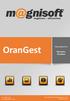 OranGest Reinstalar OranGest Introdução: Este manual foi criado para o utilizador que pretende desinstalar e reinstalar o Orangest. Este procedimento pode ser aplicado nas seguintes situações: Reinstalação
OranGest Reinstalar OranGest Introdução: Este manual foi criado para o utilizador que pretende desinstalar e reinstalar o Orangest. Este procedimento pode ser aplicado nas seguintes situações: Reinstalação
ESET Remote Administrator Versão 6.5
 ESET Remote Administrator Versão 6.5 Guia Rápido Índice 1. Objetivo 3 2. Componentes 4 2.1 Servidor ERA / Agente / Certificados 4 3. Licenciamento 5 4. Métodos de Instalação 6 4.1 Instalação Servidor ESET
ESET Remote Administrator Versão 6.5 Guia Rápido Índice 1. Objetivo 3 2. Componentes 4 2.1 Servidor ERA / Agente / Certificados 4 3. Licenciamento 5 4. Métodos de Instalação 6 4.1 Instalação Servidor ESET
SQL Server Surface Area Configuration
 SQL Server Surface Area Configuration Fonte dos dados abaixo: Herleson Paiva Pontes. Uma das tarefas rotineiras de um Administrador de Banco de Dados é configurar o SQL Server, estabelecendo os serviços
SQL Server Surface Area Configuration Fonte dos dados abaixo: Herleson Paiva Pontes. Uma das tarefas rotineiras de um Administrador de Banco de Dados é configurar o SQL Server, estabelecendo os serviços
Manual de Instalação Corporate
 Manual de Instalação Corporate Sumário 1. Sobre este documento... 3 2. Suporte técnico... 3 3. Requisitos de hardware... 3 3.1. Estação... Erro! Indicador não definido. 3.2. Servidor... Erro! Indicador
Manual de Instalação Corporate Sumário 1. Sobre este documento... 3 2. Suporte técnico... 3 3. Requisitos de hardware... 3 3.1. Estação... Erro! Indicador não definido. 3.2. Servidor... Erro! Indicador
MANUAL DE INSTALAÇÃO SAMI HOTELEIRO. REV B
 MANUAL DE INSTALAÇÃO SAMI HOTELEIRO www.samisistemas.com.br REV B INSTALAÇÃO DO SAMI HOTELEIRO Os instaladores do Sami Hoteleiro estão disponíveis nos seguintes endereços: Processador de 32 bits: http://www.samisistemas.com.br/ftp/download/sh/setup/sh-mysql32.exe
MANUAL DE INSTALAÇÃO SAMI HOTELEIRO www.samisistemas.com.br REV B INSTALAÇÃO DO SAMI HOTELEIRO Os instaladores do Sami Hoteleiro estão disponíveis nos seguintes endereços: Processador de 32 bits: http://www.samisistemas.com.br/ftp/download/sh/setup/sh-mysql32.exe
Manual de Instalação Condomínio21 Operacional Corporate
 Manual de Instalação Condomínio21 Operacional Corporate Sumário 1. Sobre este documento... 3 2. Suporte técnico... 3 3. Requisitos de hardware... 4 3.1. Estação... 4 3.2. Servidor... 4 4. Instalação no
Manual de Instalação Condomínio21 Operacional Corporate Sumário 1. Sobre este documento... 3 2. Suporte técnico... 3 3. Requisitos de hardware... 4 3.1. Estação... 4 3.2. Servidor... 4 4. Instalação no
TOTVS Utilização dos Aplicativos. Arquitetura e Instalação
 Arquitetura e Instalação Sumário 1 Conceitos Básicos... 3 1.1 Objetivos do Treinamento... 3 1.2 TOTVS Application Server... 3 1.3 TOTVS SmartClient... 4 1.4 TOTVS DbAccess Monitor... 5 2 TOTVS SmartClient
Arquitetura e Instalação Sumário 1 Conceitos Básicos... 3 1.1 Objetivos do Treinamento... 3 1.2 TOTVS Application Server... 3 1.3 TOTVS SmartClient... 4 1.4 TOTVS DbAccess Monitor... 5 2 TOTVS SmartClient
Exemplo de número de caixa. Exemplo de número de posto
 1. Índice 2. Inicialização....2 3. Configuração..3 4. Configuração inicial de ZS Rest APP em terminal móvel........12 5. Funcionamento ZS Rest APP em terminal móvel.....14 2 Este manual serve para o ajudar
1. Índice 2. Inicialização....2 3. Configuração..3 4. Configuração inicial de ZS Rest APP em terminal móvel........12 5. Funcionamento ZS Rest APP em terminal móvel.....14 2 Este manual serve para o ajudar
DISTRIBUINDO SUA APLICAÇÃO
 DISTRIBUINDO SUA APLICAÇÃO Depois de pronta sua aplicação precisa ser distribuida para todos que querem ou precisam usá-la. Para usar a sua aplicação, o único requisito para o computador do cliente é que
DISTRIBUINDO SUA APLICAÇÃO Depois de pronta sua aplicação precisa ser distribuida para todos que querem ou precisam usá-la. Para usar a sua aplicação, o único requisito para o computador do cliente é que
Servidor de rede USB sobre IP com 4 portas USB 2.0
 Servidor de rede USB sobre IP com 4 portas USB 2.0 Manual do utilizador DA-70254 Índice 1. Introdução... 3 1.1 Vista geral do produto... 3 1.2 Gestão da rede... 3 1.3 Componentes e funcionalidades... 3
Servidor de rede USB sobre IP com 4 portas USB 2.0 Manual do utilizador DA-70254 Índice 1. Introdução... 3 1.1 Vista geral do produto... 3 1.2 Gestão da rede... 3 1.3 Componentes e funcionalidades... 3
Configuração Setup do Microsoft SQL server 2000 para o ICM6.0 e 7.0
 Configuração Setup do Microsoft SQL server 2000 para o ICM6.0 e 7.0 Índice Introdução Pré-requisitos Requisitos Componentes Utilizados Convenções Instalação do SQL Server 2000 Informações Relacionadas
Configuração Setup do Microsoft SQL server 2000 para o ICM6.0 e 7.0 Índice Introdução Pré-requisitos Requisitos Componentes Utilizados Convenções Instalação do SQL Server 2000 Informações Relacionadas
Manual de Instalação APS AUDATEXWEB
 Manual de Instalação APS AUDATEXWEB Sumário 1. Objetivo... 3 2. Requisitos de Hardware e Software... 4 3. Requisito do Usuário... 5 4. Instalação dos Componentes APS... 5 5. Configuração no Navegador Internet
Manual de Instalação APS AUDATEXWEB Sumário 1. Objetivo... 3 2. Requisitos de Hardware e Software... 4 3. Requisito do Usuário... 5 4. Instalação dos Componentes APS... 5 5. Configuração no Navegador Internet
MANUAL INSTALAÇÃO E.PORTAL S 21.MAR.2018 MANUAL DE INSTALAÇÃO 1
 MANUAL INSTALAÇÃO E.PORTAL S 21.MAR.2018 MANUAL DE INSTALAÇÃO 1 Conteúdo 1. Instalação e configuração do EPT (setup)... 4 1.1 Instalação em alojamento de terceiros... 7 1.2 Utilização de https... 7 2.
MANUAL INSTALAÇÃO E.PORTAL S 21.MAR.2018 MANUAL DE INSTALAÇÃO 1 Conteúdo 1. Instalação e configuração do EPT (setup)... 4 1.1 Instalação em alojamento de terceiros... 7 1.2 Utilização de https... 7 2.
Leia-me do Veritas System Recovery 16 Management Solution
 Leia-me do Veritas System Recovery 16 Management Solution Sobre este Leia-me Requisitos do sistema para políticas de entrega de software do Veritas System Recovery 16 Requisitos do sistema para o Veritas
Leia-me do Veritas System Recovery 16 Management Solution Sobre este Leia-me Requisitos do sistema para políticas de entrega de software do Veritas System Recovery 16 Requisitos do sistema para o Veritas
MANUAL DE INSTALAÇÃO E CONFIGURAÇÃO DA APPLIANCE VIRTUAL GRAVITYZONE
 MANUAL DE INSTALAÇÃO E CONFIGURAÇÃO DA APPLIANCE VIRTUAL GRAVITYZONE Para instalar e configurar a Appliance Virtual: 1. Importe a imagem da Appliance Virtual GravityZone em seu ambiente virtualizado. 2.
MANUAL DE INSTALAÇÃO E CONFIGURAÇÃO DA APPLIANCE VIRTUAL GRAVITYZONE Para instalar e configurar a Appliance Virtual: 1. Importe a imagem da Appliance Virtual GravityZone em seu ambiente virtualizado. 2.
COMO INSTALAR O CATÁLOGO
 Este guia tem por finalidade detalhar as etapas de instalação do catálogo e assume que o arquivo de instalação já foi baixado de nosso site. Caso não tenho sido feita a etapa anterior favor consultar o
Este guia tem por finalidade detalhar as etapas de instalação do catálogo e assume que o arquivo de instalação já foi baixado de nosso site. Caso não tenho sido feita a etapa anterior favor consultar o
MANUAL DE INSTALAÇÃO E ATUALIZAÇÃO DO TRIPLE ONE VERSÃO 1.02
 MANUAL DE INSTALAÇÃO E ATUALIZAÇÃO DO TRIPLE ONE VERSÃO 1.02 SUMÁRIO 1 APRESENTAÇÃO... 4 2 INFORMAÇÕES INICIAIS... 5 3 PRÉ-REQUISITOS... 6 3.1 Recursos de Hardware...6 3.1.1 Máquina client...6 3.1.2 Máquina
MANUAL DE INSTALAÇÃO E ATUALIZAÇÃO DO TRIPLE ONE VERSÃO 1.02 SUMÁRIO 1 APRESENTAÇÃO... 4 2 INFORMAÇÕES INICIAIS... 5 3 PRÉ-REQUISITOS... 6 3.1 Recursos de Hardware...6 3.1.1 Máquina client...6 3.1.2 Máquina
MANUAL DO INSTALADOR XD EM AMBIENTES MICROSOFT WINDOWS
 MANUAL DO INSTALADOR XD EM AMBIENTES MICROSOFT WINDOWS Está disponível a partir da versão 2014.73 do XD Rest/Pos/Disco um novo formato no instalador em ambientes Microsoft Windows. O instalador passa a
MANUAL DO INSTALADOR XD EM AMBIENTES MICROSOFT WINDOWS Está disponível a partir da versão 2014.73 do XD Rest/Pos/Disco um novo formato no instalador em ambientes Microsoft Windows. O instalador passa a
Sumário REGISTRADOR ELETRÔNICO DE PONTO - REP-1000 REGISTRADOR ELETRÔNICO DE PONTO - REP-1000
 Versão 1.04 Março de 2010. Sumário As informações contidas neste manual estão sujeitas a alterações sem prévio aviso e não representam compromisso por parte do fabricante. As imagens aqui reproduzidas
Versão 1.04 Março de 2010. Sumário As informações contidas neste manual estão sujeitas a alterações sem prévio aviso e não representam compromisso por parte do fabricante. As imagens aqui reproduzidas
Manual de Instalação ERP PRIMAVERA V9.00
 Manual de Instalação ERP PRIMAVERA V9.00 Versão 1.2 novembro 2014 Índice Índice... 2 Introdução... 4 Instalação... 5 Processo de Instalação... 5 Dependências...6 Ações Corretivas...7 CTP Configurações
Manual de Instalação ERP PRIMAVERA V9.00 Versão 1.2 novembro 2014 Índice Índice... 2 Introdução... 4 Instalação... 5 Processo de Instalação... 5 Dependências...6 Ações Corretivas...7 CTP Configurações
Kairos Connect ÍNDICE
 Revisão: 09 Data: 10/10/2016 ÍNDICE 1. Apresentação... 3 2. Requisitos de Software... 4 3. Instalação do software Kairos Connect... 5 4. Iniciando o software Kairos Connect... 11 5. Configurando o software
Revisão: 09 Data: 10/10/2016 ÍNDICE 1. Apresentação... 3 2. Requisitos de Software... 4 3. Instalação do software Kairos Connect... 5 4. Iniciando o software Kairos Connect... 11 5. Configurando o software
Instalar e desinstalar o CFC
 Instalar e desinstalar o CFC Esta seção descreve o processo de instalação do Cliente de filtragem de conteúdo SonicWall nos sistemas do usuário final. Consulte a seção que se aplica ao sistema operacional
Instalar e desinstalar o CFC Esta seção descreve o processo de instalação do Cliente de filtragem de conteúdo SonicWall nos sistemas do usuário final. Consulte a seção que se aplica ao sistema operacional
COMO INSTALAR O CATÁLOGO
 Este guia tem por finalidade detalhar as etapas de instalação do catálogo e assume que o arquivo de instalação já foi baixado de nosso site. Caso não tenho sido feita a etapa anterior favor consultar o
Este guia tem por finalidade detalhar as etapas de instalação do catálogo e assume que o arquivo de instalação já foi baixado de nosso site. Caso não tenho sido feita a etapa anterior favor consultar o
Sophos UTM 9. Guia: Manual de instalação do Sophos UTM 9
 Sophos UTM 9 Guia: Manual de instalação do Sophos UTM 9 Data do Documento: Dezembro de 2012 1 Conteúdo 1. Sobre este manual... 3 2. Requisitos de Sistema... 4 3. Instalação do Sophos UTM 9 Software Appliance...
Sophos UTM 9 Guia: Manual de instalação do Sophos UTM 9 Data do Documento: Dezembro de 2012 1 Conteúdo 1. Sobre este manual... 3 2. Requisitos de Sistema... 4 3. Instalação do Sophos UTM 9 Software Appliance...
Guia de Instalação I. Instalação e Administração do Fluig. Título do documento
 Guia de Instalação I Instalação e Administração do Fluig Título do documento fluig.com 0800 882 9191 Av. Braz Leme 1717, Casa Verde 02511-000 São Paulo - Brasil 1 Sumário 1. Introdução... 3 1.1. Objetivos
Guia de Instalação I Instalação e Administração do Fluig Título do documento fluig.com 0800 882 9191 Av. Braz Leme 1717, Casa Verde 02511-000 São Paulo - Brasil 1 Sumário 1. Introdução... 3 1.1. Objetivos
Xesar. Primeiros passos
 Xesar Primeiros passos Requisitos do sistema Xesar Computador pessoal; mín. 1,2 GHz ou superior Pelo menos 8 GB RAM (a 64 Bit, dos quais 4 GB disponíveis para o Xesar) 2x USB Host 2.0 para a estação de
Xesar Primeiros passos Requisitos do sistema Xesar Computador pessoal; mín. 1,2 GHz ou superior Pelo menos 8 GB RAM (a 64 Bit, dos quais 4 GB disponíveis para o Xesar) 2x USB Host 2.0 para a estação de
CAP1300 Guia de instalação rápida
 CAP1300 Guia de instalação rápida 09-2017 / v1.0 ÍNDICE I Informações sobre o produto... 3 I-1 Conteúdo da embalagem... 3 I-2 Requisitos do sistema... 4 I-3 Descrição geral do hardware... 4 I-4 Estado
CAP1300 Guia de instalação rápida 09-2017 / v1.0 ÍNDICE I Informações sobre o produto... 3 I-1 Conteúdo da embalagem... 3 I-2 Requisitos do sistema... 4 I-3 Descrição geral do hardware... 4 I-4 Estado
Tutorial de Instalação do Sistema GED. Gestão Eletrônica de Documentos
 Tutorial de Instalação do Sistema GED Gestão Eletrônica de Documentos Segue passo a passo para a correta instalação e configuração do Sistema GED. Pedimos atenção na parte de configuração do SGBD MySQL.
Tutorial de Instalação do Sistema GED Gestão Eletrônica de Documentos Segue passo a passo para a correta instalação e configuração do Sistema GED. Pedimos atenção na parte de configuração do SGBD MySQL.
SMA PROCEDIMENTO DE ACESSO AO SISTEMA
 SMA PROCEDIMENTO DE ACESSO AO SISTEMA Índice 1. Pré-requisitos... 2 2. Configurando opções de segurança do Internet Explorer... 3 3. Requisição e Instalação dos certificados de acesso... 5 3.1. Instalação
SMA PROCEDIMENTO DE ACESSO AO SISTEMA Índice 1. Pré-requisitos... 2 2. Configurando opções de segurança do Internet Explorer... 3 3. Requisição e Instalação dos certificados de acesso... 5 3.1. Instalação
CONVERSOR SAGE RETAIL/GESTÃO COMERCIAL
 A XD desenvolveu um conversor de forma a facilitar e agilizar a passagem de dados de sistemas Sage Retail e Sage Gestão Comercial para sistemas XD. Com o conversor poderá importar dados de tabelas, saldos
A XD desenvolveu um conversor de forma a facilitar e agilizar a passagem de dados de sistemas Sage Retail e Sage Gestão Comercial para sistemas XD. Com o conversor poderá importar dados de tabelas, saldos
MANUAL DE CONFIGURAÇÃO DO SQL + CONEXÃO ODBC + CDSWEB
 MANUAL DE CONFIGURAÇÃO DO SQL + CONEXÃO ODBC + CDSWEB CDS WEB CONFIGURAR SQL SERVER 2008 R2 A configuração deve ser feita na versão SQL Server 2008 R2, versões anteriores não funcionam 1. Ativar a autenticação
MANUAL DE CONFIGURAÇÃO DO SQL + CONEXÃO ODBC + CDSWEB CDS WEB CONFIGURAR SQL SERVER 2008 R2 A configuração deve ser feita na versão SQL Server 2008 R2, versões anteriores não funcionam 1. Ativar a autenticação
MANUAL DE APOIO. Autenticação na plataforma AcinGov
 MANUAL DE APOIO Autenticação na plataforma AcinGov 1 ÍNDICE 2 Autenticação na plataforma... 3 2.1 Autenticação via certificado... 3 2.2 Autenticação via cartão de cidadão... 3 3 Autenticação via certificado...
MANUAL DE APOIO Autenticação na plataforma AcinGov 1 ÍNDICE 2 Autenticação na plataforma... 3 2.1 Autenticação via certificado... 3 2.2 Autenticação via cartão de cidadão... 3 3 Autenticação via certificado...
Manual de Instalação Recuperação Fiscal
 Manual de Instalação Recuperação Fiscal Versão 1.4 Junho de 2014 1 Controle de Alterações Nome Data Versão Descrição Thaís Oliveira 10/12/2013 1.0 Criação do Documento Fábio Franzoni 19/12/2013 1.1 Revisão
Manual de Instalação Recuperação Fiscal Versão 1.4 Junho de 2014 1 Controle de Alterações Nome Data Versão Descrição Thaís Oliveira 10/12/2013 1.0 Criação do Documento Fábio Franzoni 19/12/2013 1.1 Revisão
Live Mesh - A rede de nós segundo a Microsoft
 Live Mesh - A rede de nós segundo a Microsoft Date : 12 de Junho de 2009 Por Paulo Izidoro para o Pplware Está a pensar poder aceder a ficheiros ou até a um computador da sua rede a partir de uma rede
Live Mesh - A rede de nós segundo a Microsoft Date : 12 de Junho de 2009 Por Paulo Izidoro para o Pplware Está a pensar poder aceder a ficheiros ou até a um computador da sua rede a partir de uma rede
Como atualizar o seu tablet ou PC TOSHIBA Windows para o Windows 10
 Como atualizar o seu tablet ou PC TOSHIBA Windows para o Windows 10 Caro(a) cliente, A informação incluída neste documento explica como atualizar determinados tablets ou PC TOSHIBA Windows com o Windows
Como atualizar o seu tablet ou PC TOSHIBA Windows para o Windows 10 Caro(a) cliente, A informação incluída neste documento explica como atualizar determinados tablets ou PC TOSHIBA Windows com o Windows
MD Connect. Índice. Suporte / Assistência Técnica: (011) Revisão: 07 Página: 1/22
 Revisão: 07 Data: 01/02/2018 Índice 1. Apresentação... 2 2. Requisitos de Software... 3 3. Instalação do software... 4 4. Iniciando o software... 10 5. Log... 11 6. Configurando o software... 12 7. Atualização
Revisão: 07 Data: 01/02/2018 Índice 1. Apresentação... 2 2. Requisitos de Software... 3 3. Instalação do software... 4 4. Iniciando o software... 10 5. Log... 11 6. Configurando o software... 12 7. Atualização
Procedimentos Abertura/Fecho Ano
 2U Business Consulting. O departamento TI que faltava à sua empresa. Procedimentos Abertura/Fecho Ano Este documento pretende auxiliar na Abertura do Ano nos diversos Módulos do software Primavera. As
2U Business Consulting. O departamento TI que faltava à sua empresa. Procedimentos Abertura/Fecho Ano Este documento pretende auxiliar na Abertura do Ano nos diversos Módulos do software Primavera. As
